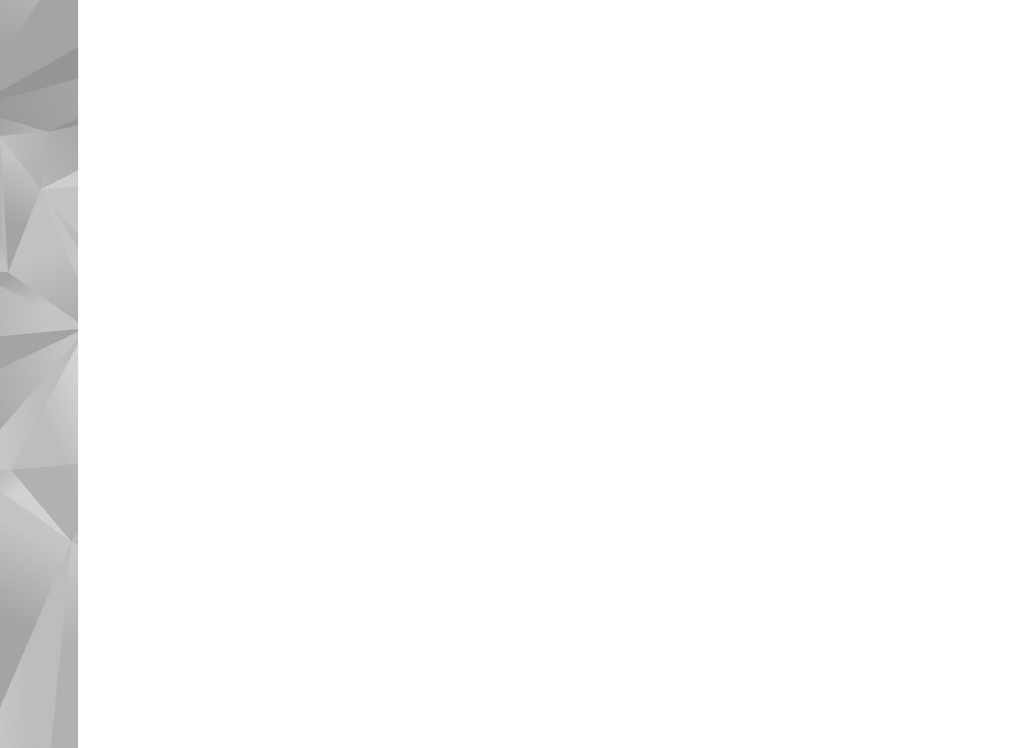
Cortar un videoclip
Puede recortar el videoclip y añadir marcas de inicio y fina
para excluir partes del videoclip. En la carpeta
Imágenes
y víd.
, seleccione
Opciones
>
Editar
>
Cortar
.
Para reproducir el videoclip seleccionado desde el
principio, seleccione
Opciones
>
Reproducir
.
Para seleccionar las partes del videoclip que se incluyen
en el videoclip personalizado y definir los puntos de
inicio y final, desplácese al punto que desee en el vídeo
y seleccione
Opciones
>
Marca de inicio
o
Marca de fin
.
Para editar el punto de inicio y final de la parte
seleccionado, desplácese a la marca que desee y pulse
la tecla de desplazamiento. A continuación, puede mover
la marca seleccionada hacia delante o hacia atrás en la
escala de tiempo.
Para eliminar todas las marcas, seleccione
Opciones
>
Eliminar
>
Todas las marcas
.
Para ver una vista previa del videoclip, seleccione
Opciones
>
Repr. sección marcada
. Para moverse por la
escala de tiempo, desplácese a la izquierda o a la derecha.

Galería
55
Para detener la reproducción del videoclip, seleccione
Pausa
. Para continuar la reproducción del clip, seleccione
Opciones
>
Reproducir
. Para volver a la vista de corte de
vídeo, seleccione
Atrás
.
Para guardar los cambios y volver a
Galería
,
seleccione
Hecho
.